ONLYOFFICE 桌面编辑器 8.1 发布:全新 PDF 编辑器、幻灯片版式、增强 RTL 支持及更多本地化选项
目录
什么是ONLYOFFICE?
ONLYOFFICE 主要特点包括:
官网信息:
1. 功能齐全的 PDF 编辑器
1.1 编辑 PDF 文本
1.2 插入和修改对象
1.3 创建和填写表单
2. 幻灯片版式功能
2.1 快速应用幻灯片版式
2.2 动画窗格的改进
3. 文档编辑、审阅和查看模式的无缝切换
4. 改进的 RTL 支持
4.1 改进语序和文本对齐方式
4.2 新的本地化选项
5.隐藏“连接到云”板块
隐藏“连接到云”板块
恢复“连接到云”板块
6. 媒体播放功能
7. 其他新功能
7.1 页面颜色和文档编号格式设置
7.2 电子表格新功能
7.3 插入形状阴影
7.4 更多配色方案
7.5 编辑器标题栏定制
8. 获取 ONLYOFFICE 桌面编辑器 8.1
继 ONLYOFFICE 文档 8.1 发布后,ONLYOFFICE 桌面应用程序的最新版本(8.1)也已推出,适用于 Linux、Windows 和 macOS 系统。此版本引入了多项新功能和改进,包括功能齐全的 PDF 编辑器、幻灯片版式、改进的从右至左显示支持、新的本地化选项等。本文将详细介绍这些新功能和改进。

什么是ONLYOFFICE?
ONLYOFFICE 是一款功能强大的办公套件,支持文档处理、电子表格和演示文稿等办公应用。它提供了多平台的支持,包括桌面端、Web版和移动端应用程序,适用于个人用户和企业用户。
ONLYOFFICE 主要特点包括:
-
多功能办公套件:支持文档编辑、电子表格、演示文稿编辑等主要办公功能。
-
多平台支持:提供了桌面版、Web 版和移动端应用程序,用户可以根据需求在不同设备上使用。
-
协作和团队工作:支持实时协作,多用户可以同时编辑文档,查看对方的修改,并进行实时评论和反馈。
-
云端集成:可以连接和管理云存储服务,如Google Drive、Dropbox、OneDrive等,方便用户在不同平台和设备间同步和访问文档。
-
安全和隐私:提供了数据加密和安全访问控制功能,确保用户的数据安全。
-
开源和自托管:ONLYOFFICE 提供了开源版本,允许用户在自己的服务器上部署和管理,完全掌控数据。
官网信息:
-
官网地址:ONLYOFFICE 官网
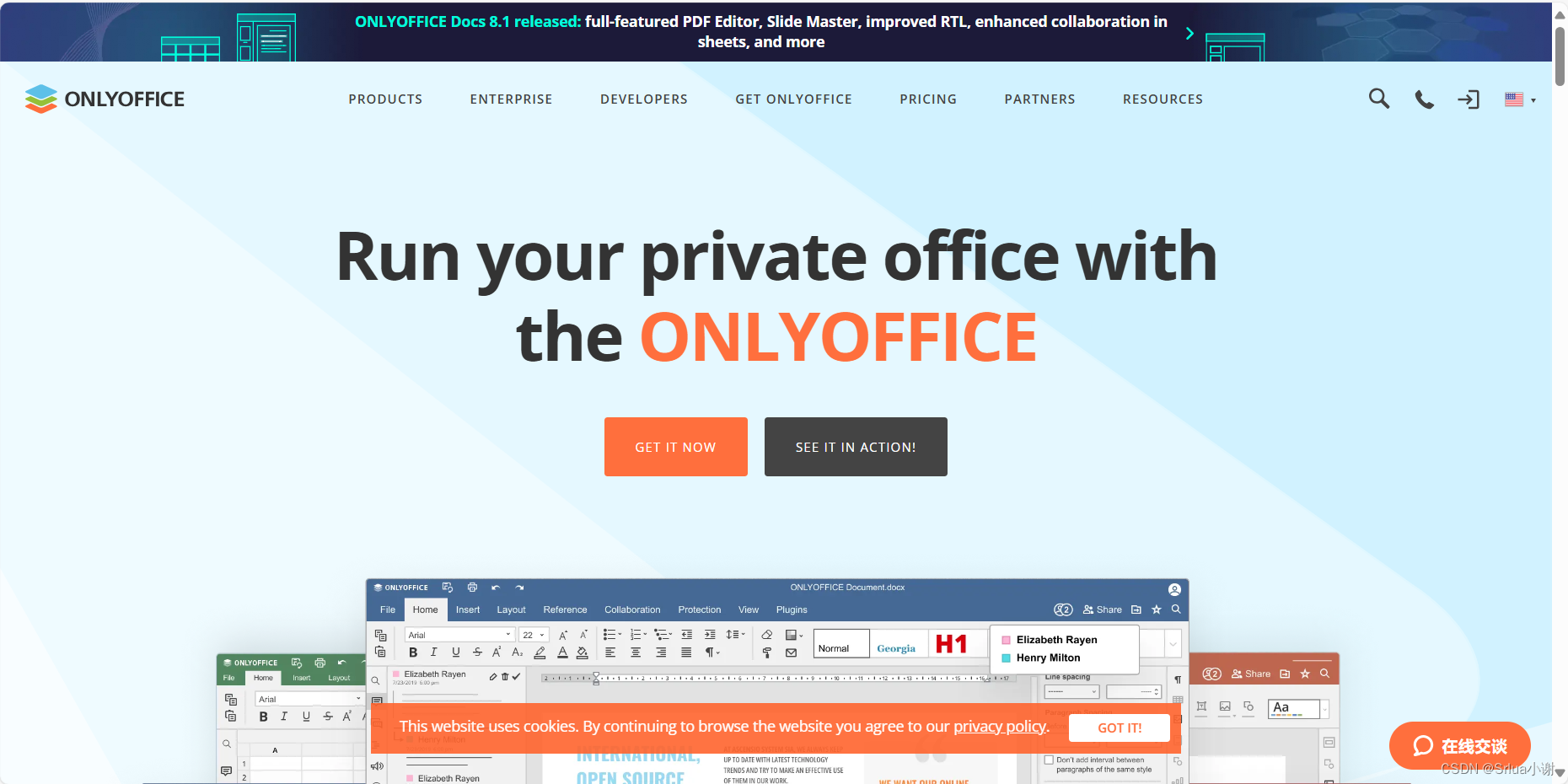
-
功能介绍:在官网上可以找到详细的产品介绍、特点说明以及针对不同用户的解决方案。
-
下载页面:提供了各平台的下载链接,包括 Windows、MacOS 和各种 Linux 发行版。
通过访问官网,您可以获取更多关于 ONLYOFFICE 功能和使用方式的信息,以及获取最新版本的下载链接和技术支持。
在线办公套件:
https://www.onlyoffice.com/zh/office-suite.aspx
在线PDF查看器和转换器:
https://www.onlyoffice.com/zh/pdf-editor.aspx
1. 功能齐全的 PDF 编辑器
ONLYOFFICE 8.1 版本中的 PDF 编辑器功能已经大大增强,使得用户能够更方便地进行多种操作。以下是该功能的详细说明和使用方法。
1.1 编辑 PDF 文本
在新版本中,用户可以直接在 PDF 文件中编辑文本内容。这一改进消除了以往需要使用其他工具来修改 PDF 文本的麻烦。要编辑 PDF 文本,用户只需:
-
打开 PDF 文件:在 ONLYOFFICE 桌面编辑器中打开需要编辑的 PDF 文件。
-
选择需要编辑的文本区域:使用鼠标或触控板选中需要编辑的文本区域。
-
直接进行文本的添加、删除或修改操作:可以像编辑普通文档一样进行文本的编辑操作,添加、删除或修改文本内容。
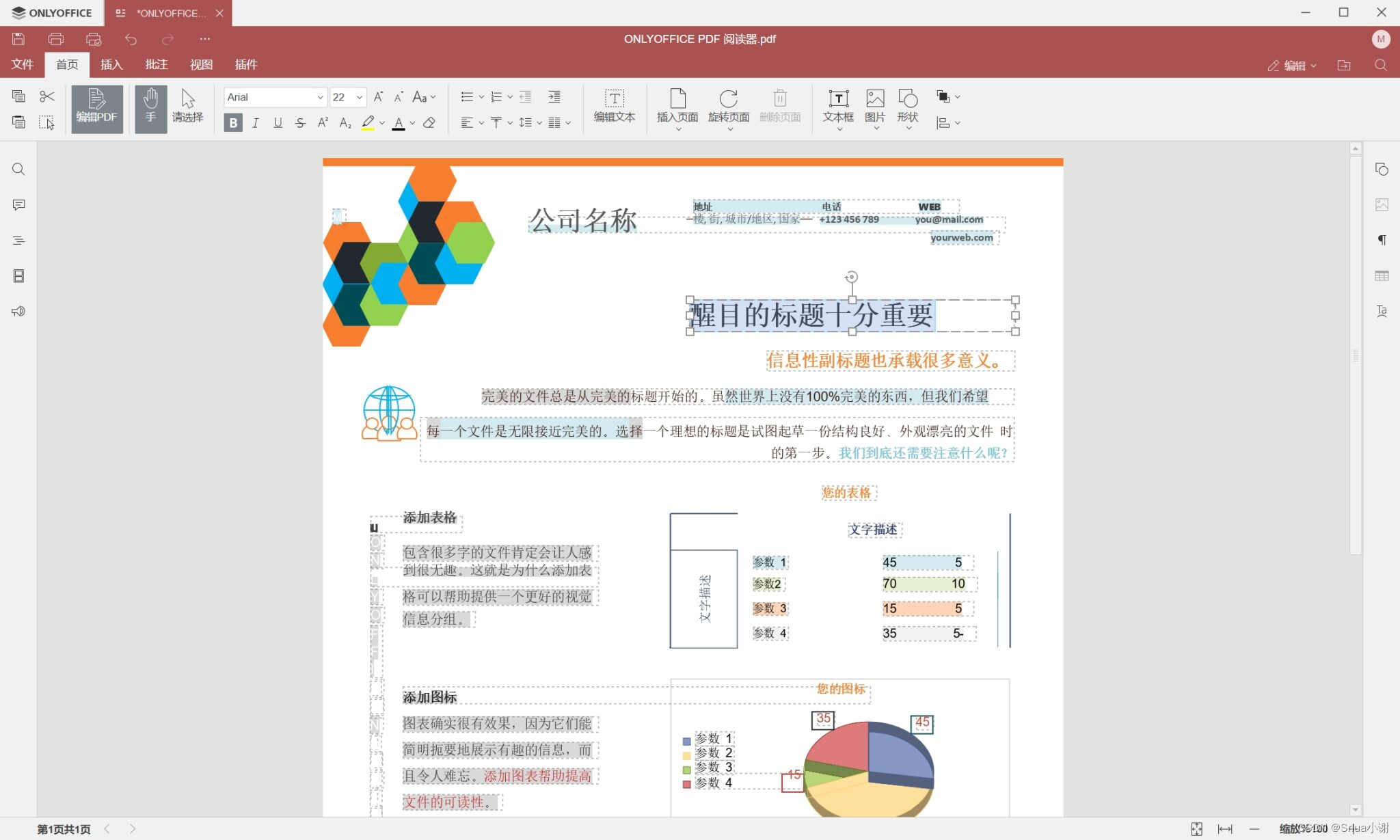
在 ONLYOFFICE 中编辑 PDF 文本
1.2 插入和修改对象
用户可以在 PDF 文件中插入和修改各种对象,如表格、形状、文本框、图像、艺术字、超链接和方程式。这使得 PDF 编辑不仅限于文本,还能包含丰富的视觉和交互元素。具体步骤如下:
-
打开 PDF 文件:在 ONLYOFFICE 桌面编辑器中打开需要编辑的 PDF 文件。
-
选择插入对象的类型:在工具栏中选择“插入”选项,选择需要插入的对象类型(如表格、图像等)。
-
放置对象并进行必要的调整:在 PDF 文件中放置所选对象,使用鼠标或触控板进行调整和编辑。
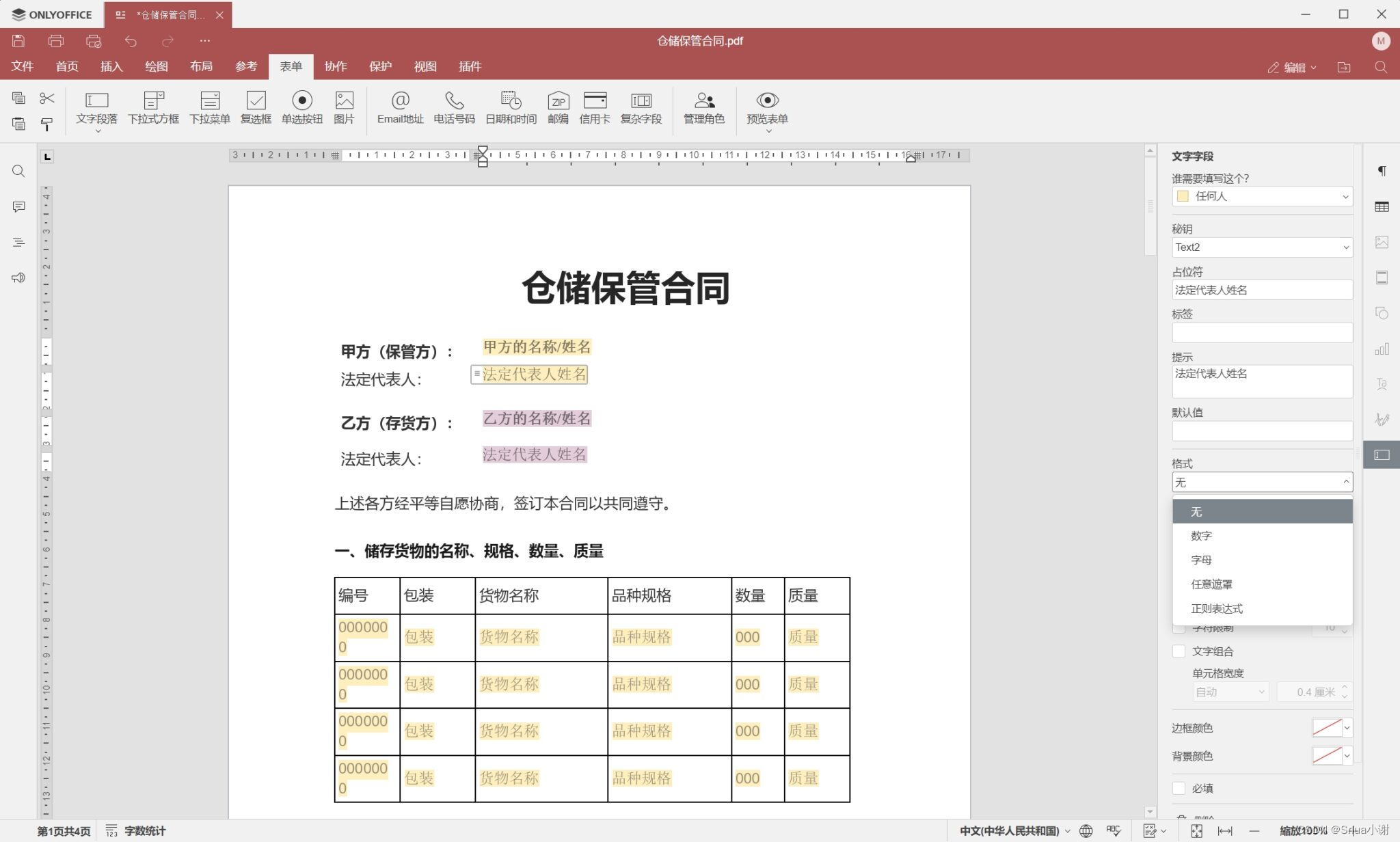
在 ONLYOFFICE 中编辑 PDF 文本
1.3 创建和填写表单
8.1 版本引入了创建和填写 PDF 表单的功能。用户可以创建 PDF 模板,添加交互式字段(如文本框、复选框、下拉菜单等),调整其属性,并将表单保存为可填写的 PDF 文件。使用方法如下:
-
打开 PDF 编辑器:在 ONLYOFFICE 桌面编辑器中打开需要创建表单的 PDF 文件。
-
选择“创建表单”选项:在工具栏中选择“创建表单”选项。
-
插入交互式字段并设置其属性:选择需要添加的交互式字段类型(如文本框、复选框等),并设置其属性。
-
保存为可填写的 PDF 文件:完成表单创建后,将文件保存为可填写的 PDF 格式。
2. 幻灯片版式功能
2.1 快速应用幻灯片版式
ONLYOFFICE 演示文稿编辑器新增了幻灯片版式功能,使用户能够快速应用相同的布局到多张幻灯片上,从而节省大量时间和精力。具体使用方法如下:
-
打开演示文稿:在 ONLYOFFICE 演示文稿编辑器中打开需要编辑的演示文稿文件。
-
选择“插入”选项卡:在工具栏中选择“插入”选项卡。
-
点击“幻灯片版式”按钮:选择“幻灯片版式”按钮,打开幻灯片版式选择窗口。
-
选择并应用所需的幻灯片版式:从可用的版式中选择所需的版式,并应用到选定的幻灯片上。
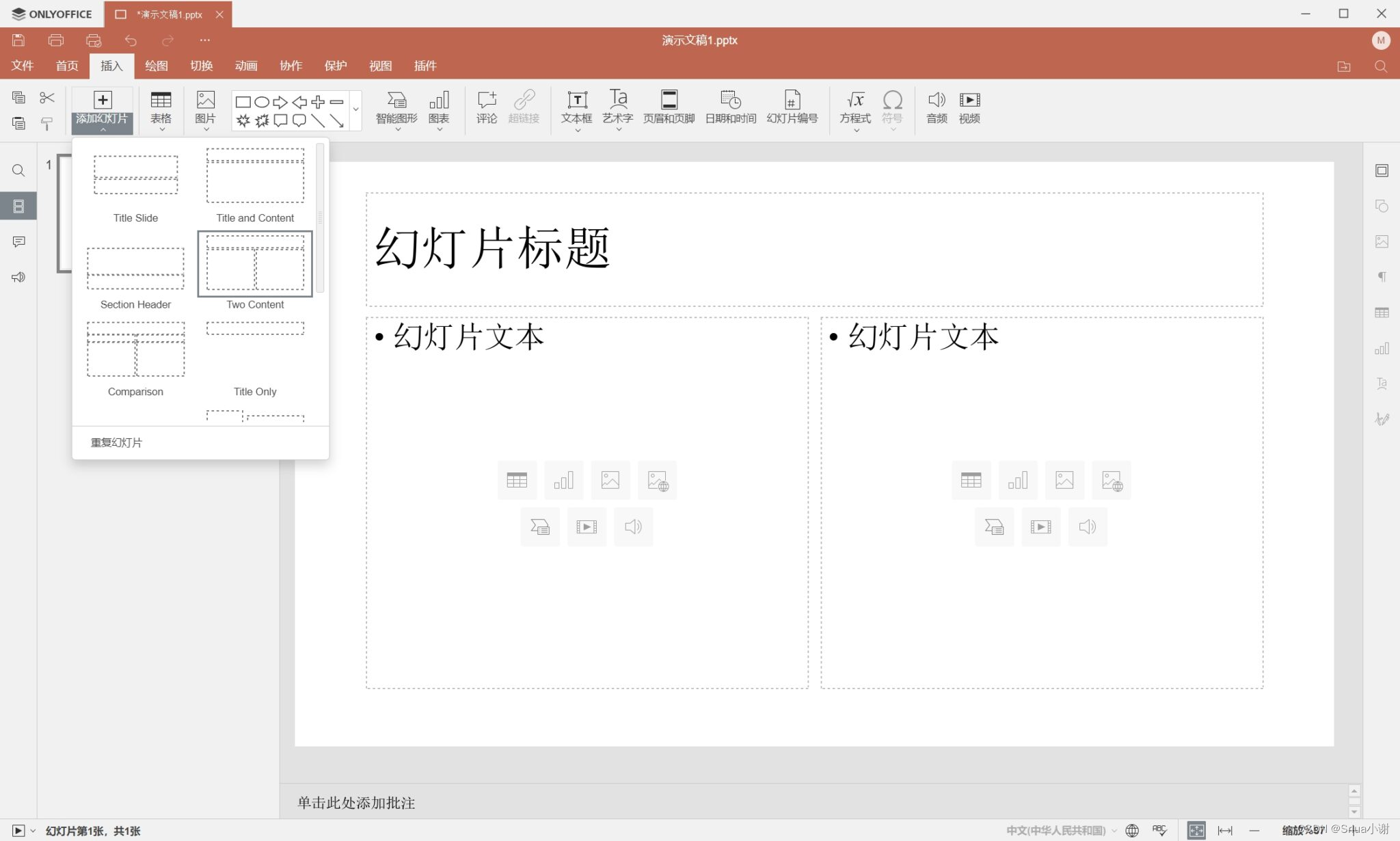
幻灯片版式
2.2 动画窗格的改进
动画窗格现在可以在时间轴上显示应用的动画效果,右滑动面板的扩展使用户体验更加友好。使用方法如下:
-
打开演示文稿:在 ONLYOFFICE 演示文稿编辑器中打开需要编辑的演示文稿文件。
-
选择“动画”选项卡:在工具栏中选择“动画”选项卡。
-
点击“动画窗格”按钮:选择“动画窗格”按钮,打开动画窗格面板。
-
查看和调整时间轴上的动画效果:在动画窗格中查看已应用的动画效果,并根据需要进行调整。
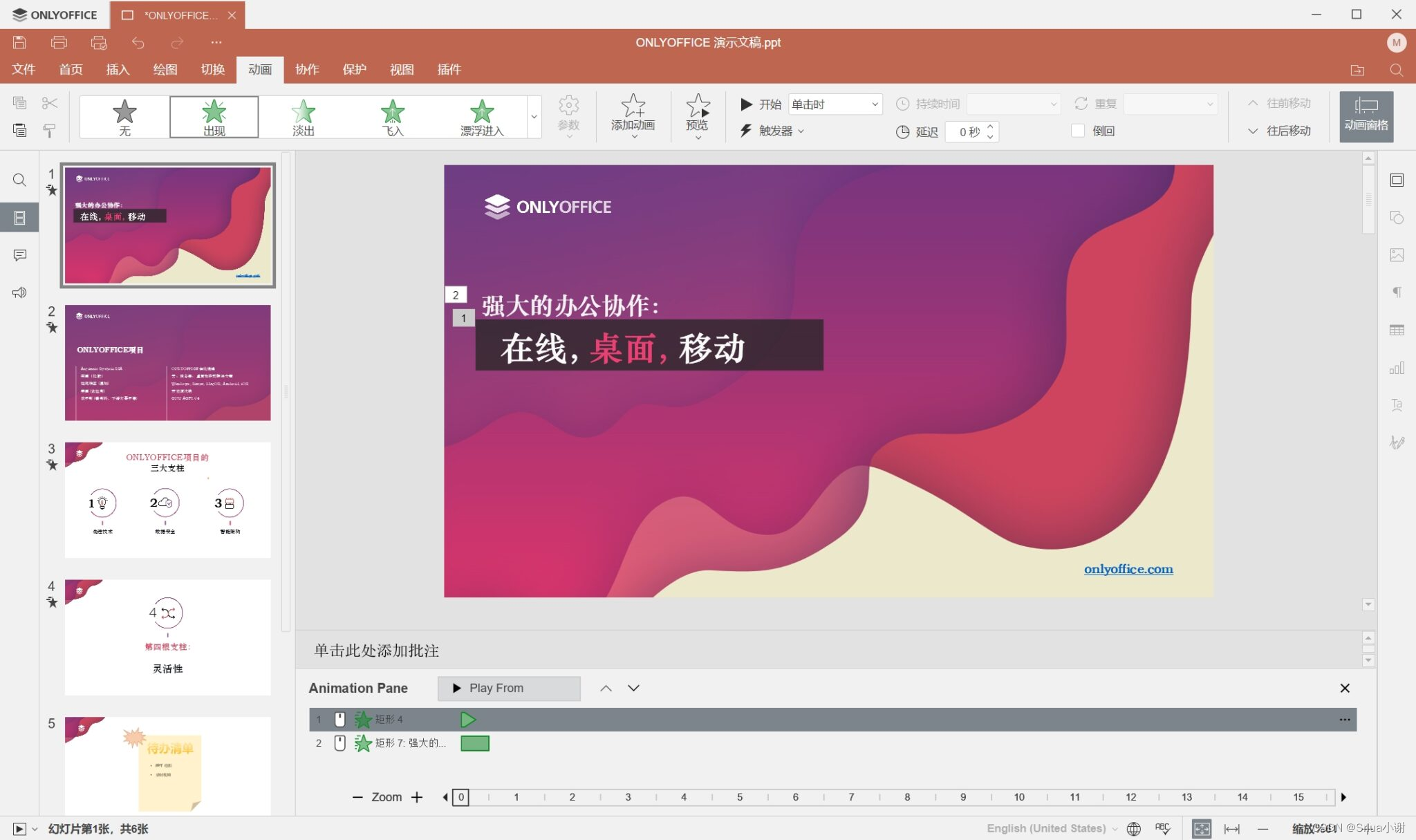
动画窗格
3. 文档编辑、审阅和查看模式的无缝切换
从 8.1 版本开始,用户可以根据需要轻松选择文档的编辑、审阅或查看模式,这为不同工作场景提供了更高效的解决方案。具体操作步骤如下:
-
打开文档:在 ONLYOFFICE 桌面编辑器中打开需要编辑的文档文件。
-
在顶部工具栏中选择“模式”按钮:在工具栏中选择“模式”按钮,打开模式选择菜单。
-
选择“编辑模式”进行文档编辑:选择“编辑模式”进入文档编辑模式,可以进行文本、图像和其他内容的编辑操作。
-
选择“审阅模式”进行内容审阅:选择“审阅模式”进入文档审阅模式,可以添加批注、修订和进行内容审阅。
-
选择“查看模式”进行文档查看:选择“查看模式”进入文档查看模式,只能查看文档内容,无法进行编辑或审阅操作。
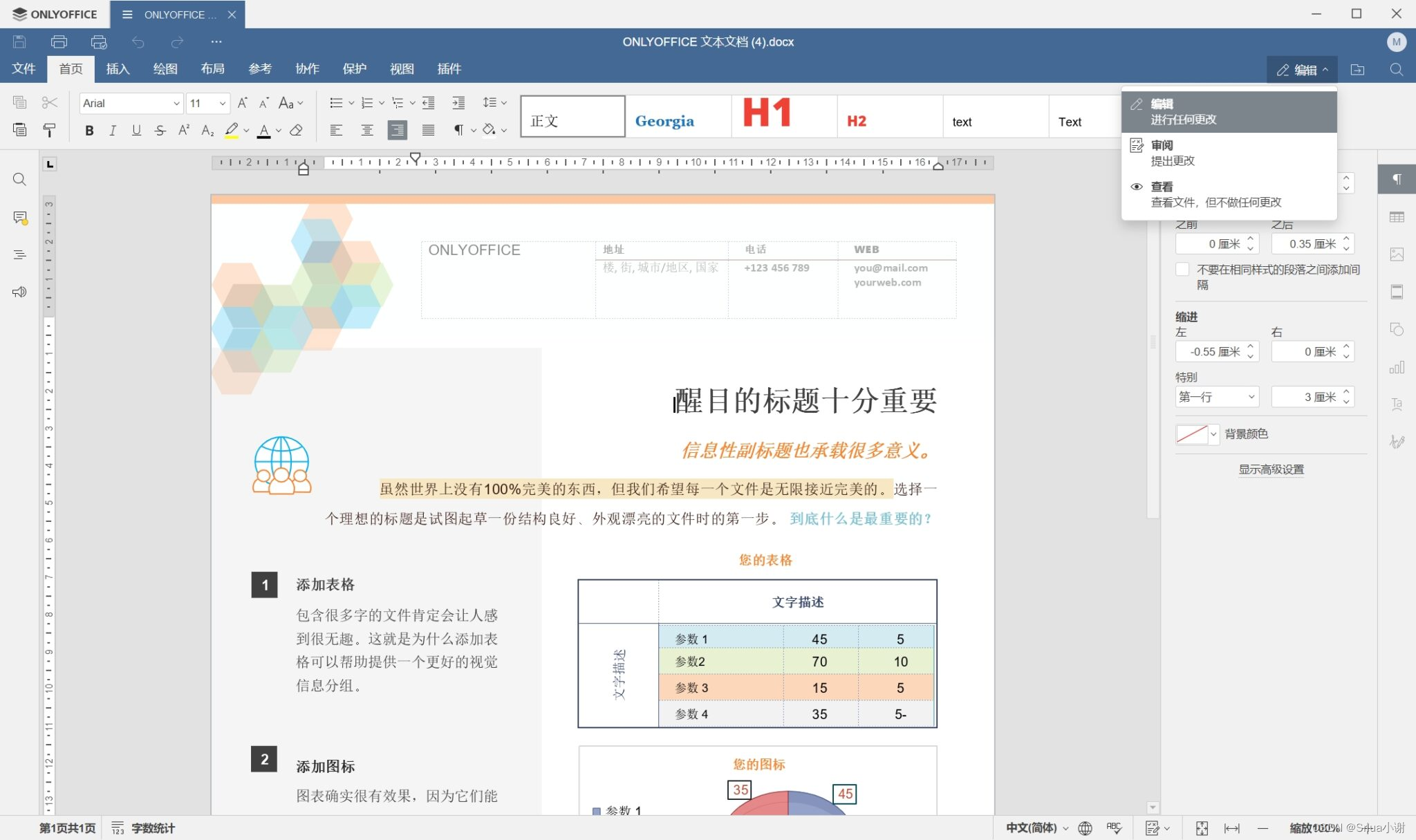
编辑、审阅和查看模式
4. 改进的 RTL 支持
4.1 改进语序和文本对齐方式
ONLYOFFICE 8.1 对从右至左显示的语言支持进行了改进,包括改进语序和不同文本类型的对齐方式。这使得 RTL 语言用户的使用体验更加顺畅。用户无需额外操作,系统会自动识别和应用改进后的 RTL 支持。
4.2 新的本地化选项
新版本增加了对塞尔维亚语(西里尔语和拉丁语)、孟加拉语和僧伽罗语的支持,进一步扩展了本地化选项。用户可以在设置中选择所需的语言,具体步骤如下:
-
打开“设置”:在 ONLYOFFICE 桌面编辑器中打开设置窗口。
-
选择“语言”选项:在设置窗口中选择“语言”选项卡。
-
从列表中选择所需的语言:在语言列表中选择需要使用的语言,应用后界面将显示为所选语言。
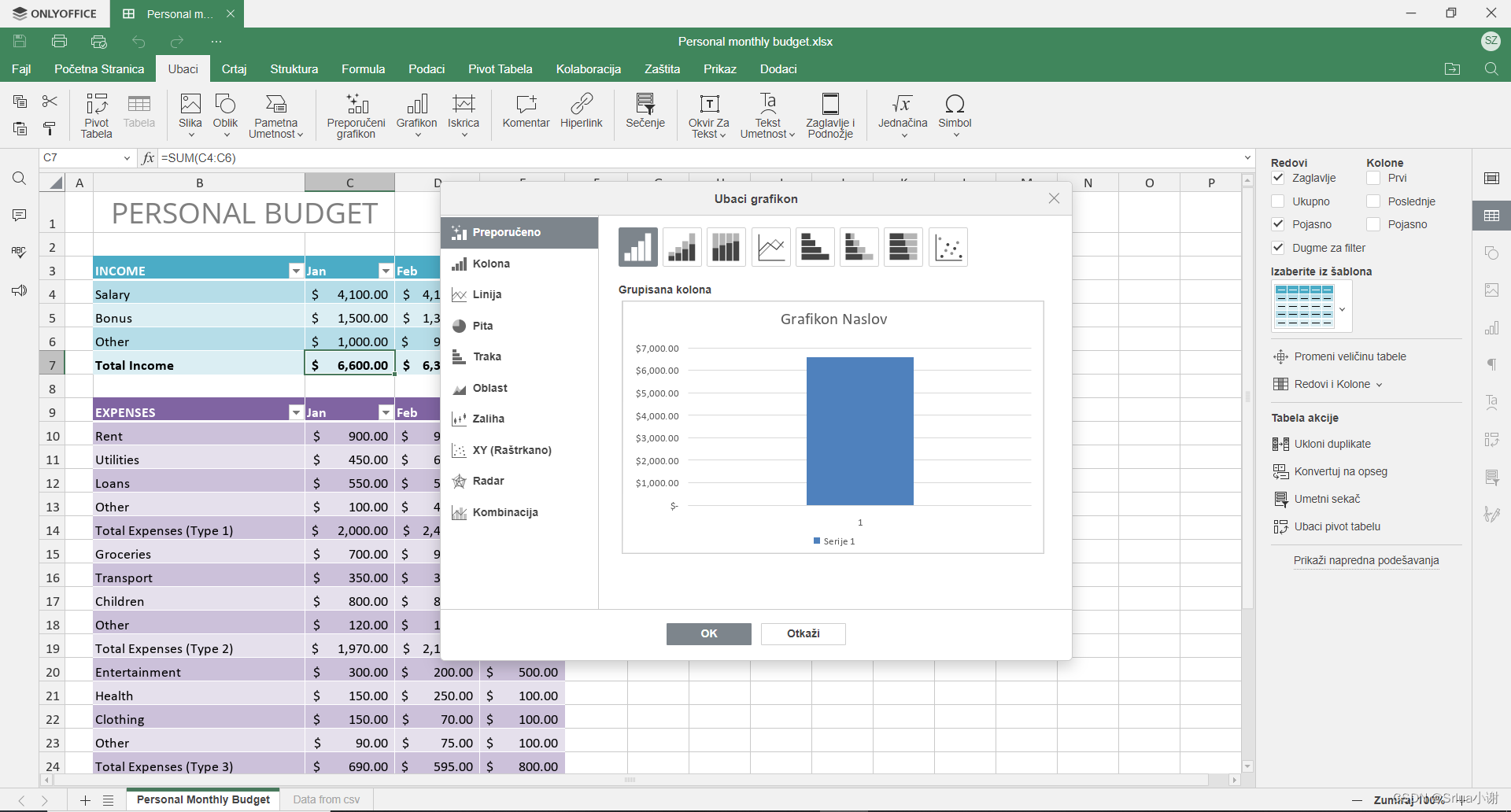
塞尔维亚语(拉丁语)界面
5.隐藏“连接到云”板块
如果您更倾向于在本地处理办公文件,而不希望连接到基于云的服务,ONLYOFFICE 桌面编辑器提供了一种简单的方法来隐藏“连接到云”板块。为此,您需要在启动应用程序时使用特定的命令行参数。
隐藏“连接到云”板块
要隐藏“连接到云”板块,请按照以下步骤操作:
-
关闭当前运行的 ONLYOFFICE 桌面编辑器:确保应用程序已完全关闭。
-
打开终端或命令提示符:
-
在 Windows 中,按
Win + R,然后输入cmd并按 Enter。 -
在 macOS 中,打开
终端应用程序。 -
在 Linux 中,打开您的终端应用程序。
-
-
使用 –lock-portals 参数启动应用程序:
-
Windows: 输入以下命令并按 Enter:
"C:\Program Files\ONLYOFFICE\DesktopEditors\desktopeditors.exe" --lock-portals -
macOS: 输入以下命令并按 Enter:
/Applications/ONLYOFFICE.app/Contents/MacOS/desktopeditors --lock-portals -
Linux: 输入以下命令并按 Enter:
desktopeditors --lock-portals
-
执行上述命令后,ONLYOFFICE 桌面编辑器将启动,并且“连接到云”板块将被隐藏。这一设置适用于您当前的会话,下次启动应用程序时仍会保持隐藏状态。
恢复“连接到云”板块
如果您决定重新启用“连接到云”板块,可以使用相应的参数恢复:
-
关闭当前运行的 ONLYOFFICE 桌面编辑器:确保应用程序已完全关闭。
-
打开终端或命令提示符:
-
在 Windows 中,按
Win + R,然后输入cmd并按 Enter。 -
在 macOS 中,打开
终端应用程序。 -
在 Linux 中,打开您的终端应用程序。
-
-
使用 –unlock-portals 参数启动应用程序:
-
Windows: 输入以下命令并按 Enter:
"C:\Program Files\ONLYOFFICE\DesktopEditors\desktopeditors.exe" --unlock-portals -
macOS: 输入以下命令并按 Enter:
/Applications/ONLYOFFICE.app/Contents/MacOS/desktopeditors --unlock-portals -
Linux: 输入以下命令并按 Enter:
desktopeditors --unlock-portals
-
执行这些命令后,ONLYOFFICE 桌面编辑器将再次显示“连接到云”板块,允许您连接和管理基于云的服务。
通过这种方法,您可以灵活地选择是否展示“连接到云”板块,以满足您的不同工作需求和偏好。
6. 媒体播放功能
ONLYOFFICE 演示文稿编辑器现在具有媒体播放器功能,可以在单独的面板中流畅播放音频和视频文件。使用方法如下:
-
打开演示文稿:在 ONLYOFFICE 演示文稿编辑器中打开需要编辑的演示文稿文件。
-
插入音频或视频文件:在幻灯片中插入音频或视频文件,可以通过“插入”选项卡选择所需的媒体文件。
-
在媒体播放器中进行播放和控制:插入后,媒体文件会显示在媒体播放器面板中,用户可以在面板中播放、暂停和控制媒体文件。
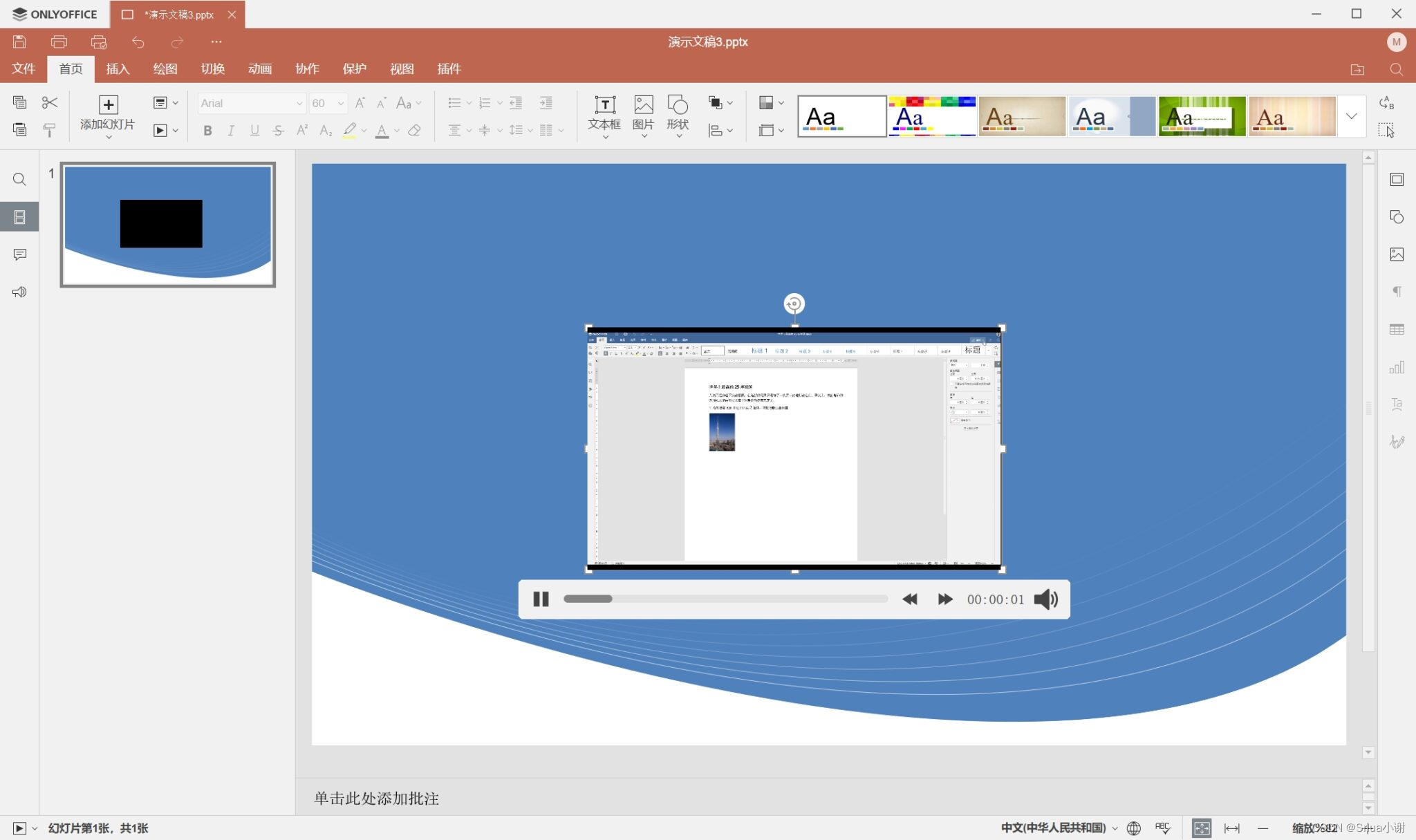
媒体播放器
7. 其他新功能
7.1 页面颜色和文档编号格式设置
用户现在可以设置所需的页面颜色并自定义文档中的编号格式,使文档更加个性化。具体步骤如下:
-
打开文档:在 ONLYOFFICE 桌面编辑器中打开需要编辑的文档文件。
-
选择“页面设置”选项:在工具栏中选择“页面设置”选项卡。
-
选择并应用页面颜色和编号格式:在页面设置中选择所需的页面颜色和编号格式,并应用到文档
7.2 电子表格新功能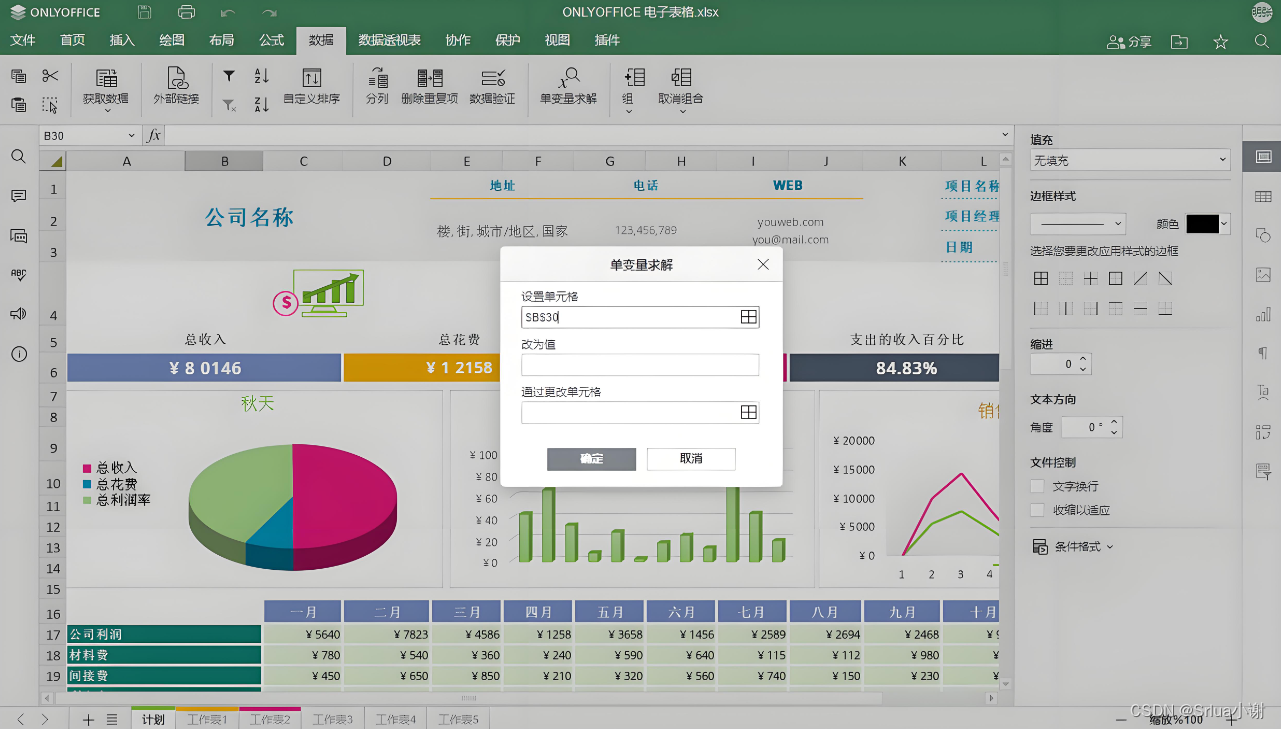
8.1 版本在电子表格编辑器中增加了 GETPIVOTDATA 和 IMPORTRANGE 函数,增强了数据处理能力。使用方法如下:
-
打开电子表格:在 ONLYOFFICE 桌面编辑器中打开需要编辑的电子表格文件。
-
在单元格中输入 GETPIVOTDATA 函数:
-
用于从数据透视表中获取数据。
-
示例:
=GETPIVOTDATA("销售额", A1, "季度", "Q1") -
参数:数据字段、数据透视表单元格、字段名称、项目名称。
-
-
在单元格中输入 IMPORTRANGE 函数:
-
用于从另一个电子表格中导入数据。
-
示例:
=IMPORTRANGE("https://docs.google.com/spreadsheets/d/12345", "Sheet1!A1:C10") -
参数:源电子表格的 URL 或 ID、要导入的范围。
-
7.3 插入形状阴影
用户可以为插入的形状应用阴影并调整其属性,提升文档的视觉效果。具体操作步骤如下:
-
打开文档或演示文稿:在 ONLYOFFICE 桌面编辑器中打开需要编辑的文档或演示文稿文件。
-
插入形状:在工具栏中选择“插入”选项卡,选择并插入所需的形状。
-
选择形状属性:点击选中的形状,打开形状属性面板。
-
应用阴影效果:在属性面板中选择“阴影”选项,设置阴影的颜色、透明度、角度和距离。
7.4 更多配色方案
新版本引入了更丰富的配色方案,提供更多选择以满足不同用户的需求。用户可以在“配色方案”设置中选择所需的颜色组合。具体操作步骤如下:
-
打开文档或演示文稿:在 ONLYOFFICE 桌面编辑器中打开需要编辑的文档或演示文稿文件。
-
选择“设计”选项卡:在工具栏中选择“设计”选项卡。
-
选择“配色方案”按钮:点击“配色方案”按钮,打开配色方案选择窗口。
-
选择并应用所需的配色方案:从可用的配色方案中选择所需的颜色组合,并应用到文档或演示文稿中。
7.5 编辑器标题栏定制
用户可以选择隐藏或显示编辑器标题栏中的“保存”、“打印”、“撤消”和“重做”按钮,根据个人喜好定制界面。具体操作步骤如下:
-
打开“设置”:在 ONLYOFFICE 桌面编辑器中打开设置窗口。
-
选择“标题栏定制”选项:在设置窗口中选择“标题栏定制”选项卡。
-
根据需求隐藏或显示相关按钮:选择需要隐藏或显示的按钮(如“保存”、“打印”等),应用设置后标题栏会根据选择进行调整。
8. 获取 ONLYOFFICE 桌面编辑器 8.1
最新版本的 ONLYOFFICE 桌面应用程序已推出,提供 deb、rpm、exe 和 dmg 包,适用于 Windows、Linux 和 macOS。Snap、Flatpak 和 AppImage 包将陆续推出,用户可以根据自己的操作系统选择合适的安装包。
了解更多详情,或在 Bilibili 观看我们的网络研讨会,进一步了解 ONLYOFFICE 桌面编辑器 8.1 的新功能和改进。以下是具体的下载和安装步骤:
-
访问 ONLYOFFICE 官方网站:
-
打开浏览器,访问 ONLYOFFICE 官方网站。
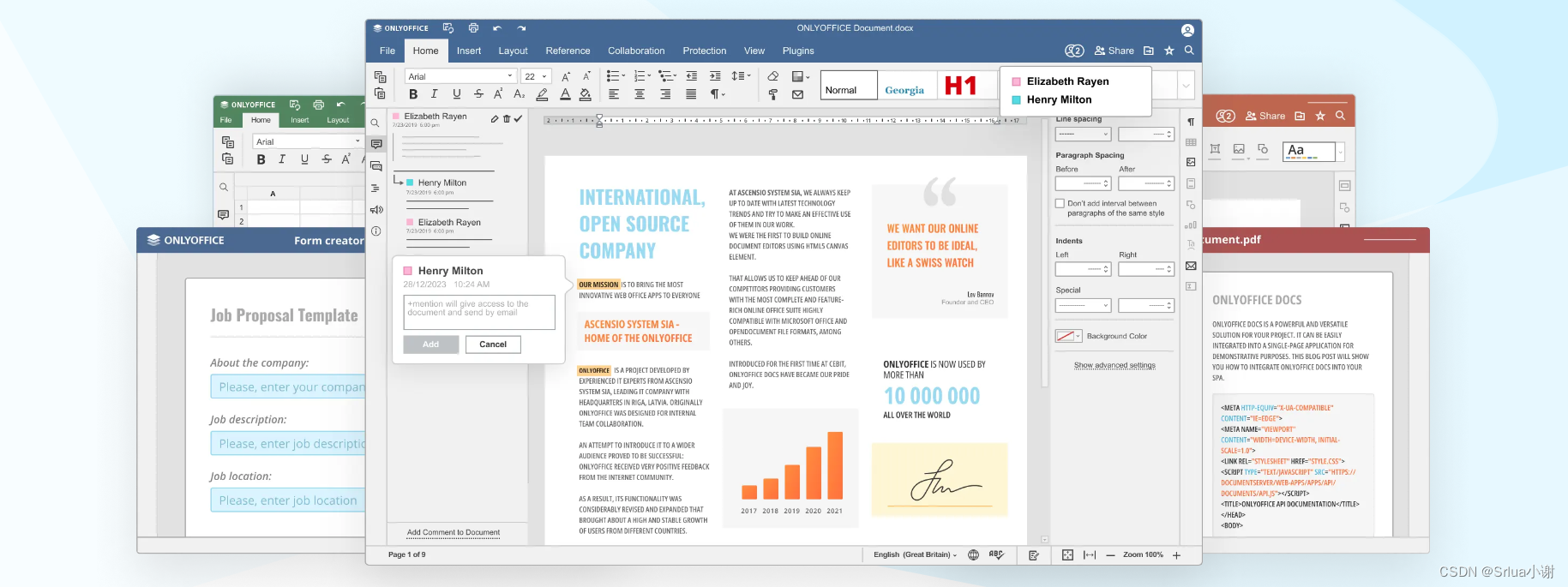
-
-
选择下载版本:
-
根据操作系统选择合适的版本(deb、rpm、exe 或 dmg)。
-
如果使用 Snap、Flatpak 或 AppImage,也可以选择相应的版本。
-
-
下载安装包:
-
点击下载链接,下载相应的安装包到本地计算机。
-
-
安装 ONLYOFFICE 桌面编辑器:
-
对于 Windows 用户,双击 exe 文件,按照安装向导进行安装。
-
对于 Linux 用户,使用命令行工具安装 deb、rpm、Snap、Flatpak 或 AppImage 包。
-
对于 macOS 用户,双击 dmg 文件,将 ONLYOFFICE 图标拖动到应用程序文件夹中完成安装。
-
通过以上步骤,用户可以轻松获取和安装最新版本的 ONLYOFFICE 桌面编辑器 8.1,并体验其带来的众多新功能和改进。
阅读文章了解详情,或在 Bilibili 观看我们的网络研讨会:
ONLYOFFICE 文档8.1新功能简介:功能全面的 PDF 编辑器、幻灯片版式、改进从右至左显示、优化电子表格的协作等等
相关文章:
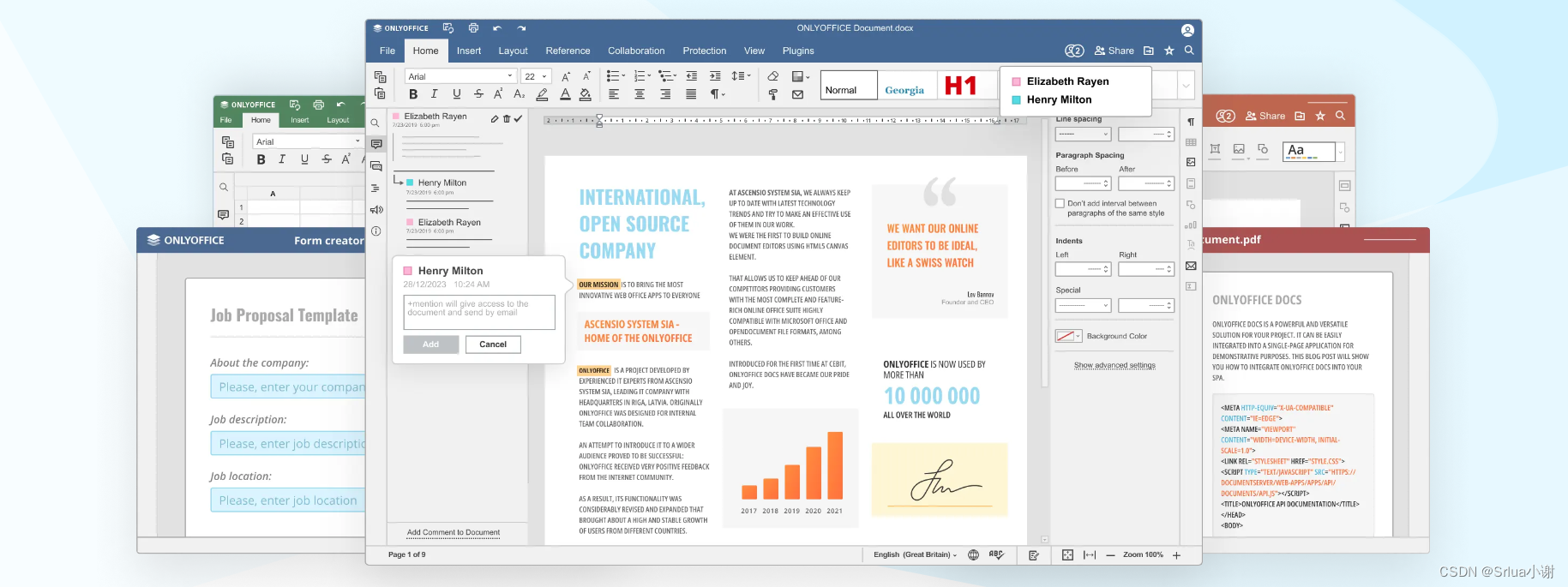
ONLYOFFICE 桌面编辑器 8.1 发布:全新 PDF 编辑器、幻灯片版式、增强 RTL 支持及更多本地化选项
目录 什么是ONLYOFFICE? ONLYOFFICE 主要特点包括: 官网信息: 1. 功能齐全的 PDF 编辑器 1.1 编辑 PDF 文本 1.2 插入和修改对象 1.3 创建和填写表单 2. 幻灯片版式功能 2.1 快速应用幻灯片版式 2.2 动画窗格的改进 3. 文档编辑、…...
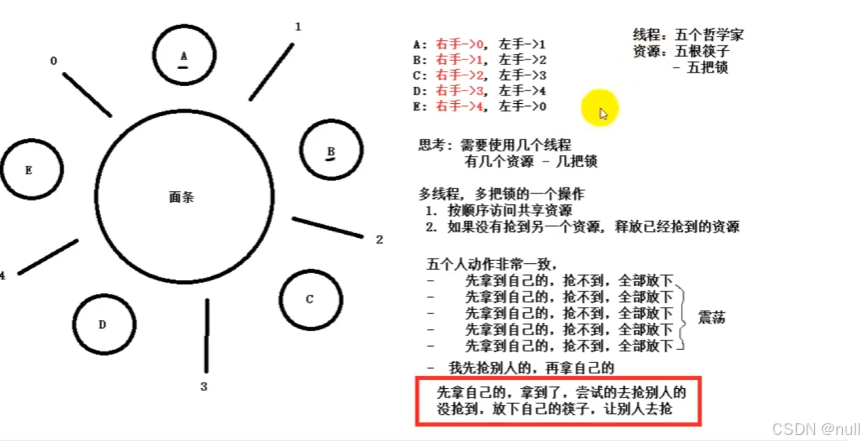
Linux高并发服务器开发(六)线程
文章目录 1. 前言2 线程相关操作3 线程的创建4 进程数据段共享和回收5 线程分离6 线程退出和取消7 线程属性(了解)8 资源竞争9 互斥锁9.1 同步与互斥9.2 互斥锁 10 死锁11 读写锁12 条件变量13 生产者消费者模型14 信号量15 哲学家就餐 1. 前言 进程是C…...
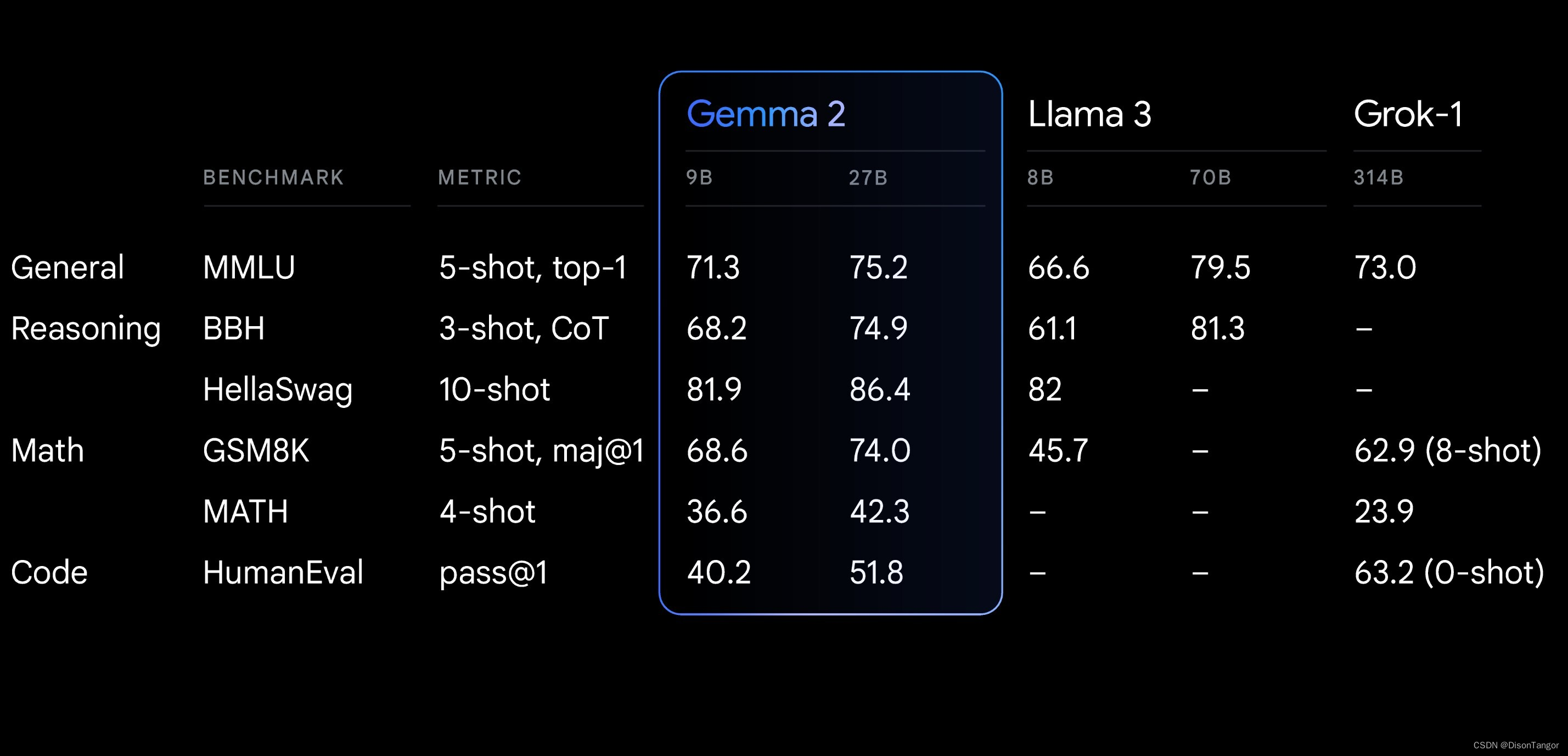
Google发布Gemma 2轻量级开放模型 以极小的成本提供强大的性能
除了 Gemini 系列人工智能模型外,Google还提供 Gemma 系列轻量级开放模型。今天,他们发布了 Gemma 2,这是基于全新架构设计的下一代产品,具有突破性的性能和效率。 Gemma 2 有两种规格:90 亿 (9B) 和 270 亿 (27B) 个参…...
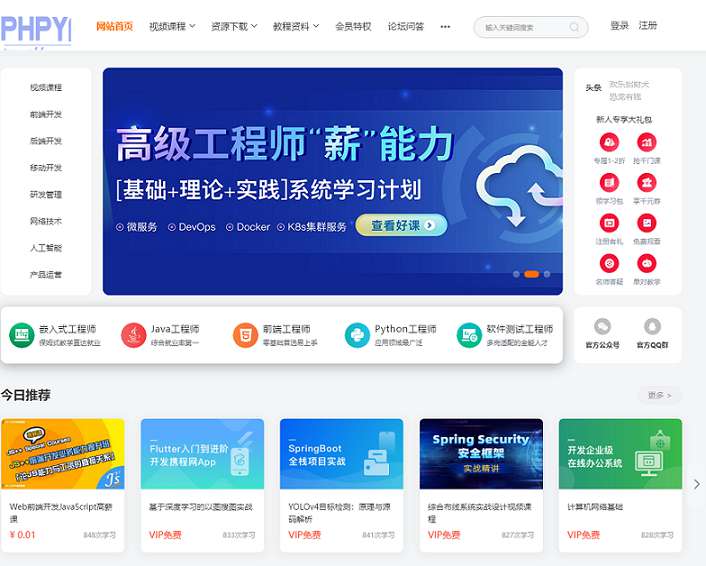
精品UI知识付费系统源码网站EyouCMS模版源码
这是一款知识付费平台模板,后台可上传本地视频,批量上传视频连接, 视频后台可设计权限观看,免费试看时间时长,会员等级观看,付费观看等功能, 也带软件app权限下载,帮助知识教育和软件…...

使用Apache POI库在Java中导出Excel文件的详细步骤
使用Apache POI库在Java中导出Excel文件的详细步骤 学习总结 1、掌握 JAVA入门到进阶知识(持续写作中……) 2、学会Oracle数据库入门到入土用法(创作中……) 3、手把手教你开发炫酷的vbs脚本制作(完善中……) 4、牛逼哄哄的 IDEA编程利器技…...

基于C#在WPF中使用斑马打印机进行打印
最近在项目中接手了一个比较有挑战性的模块——用斑马打印机将需要打印的内容打印出来。苦苦折腾了两天,总算有所收获,就发到网上来骗骗分数-_-|| 项目中使用的打印机型号为GX430t的打印机,接手的时候,自己对于打印机这块儿是眼前…...
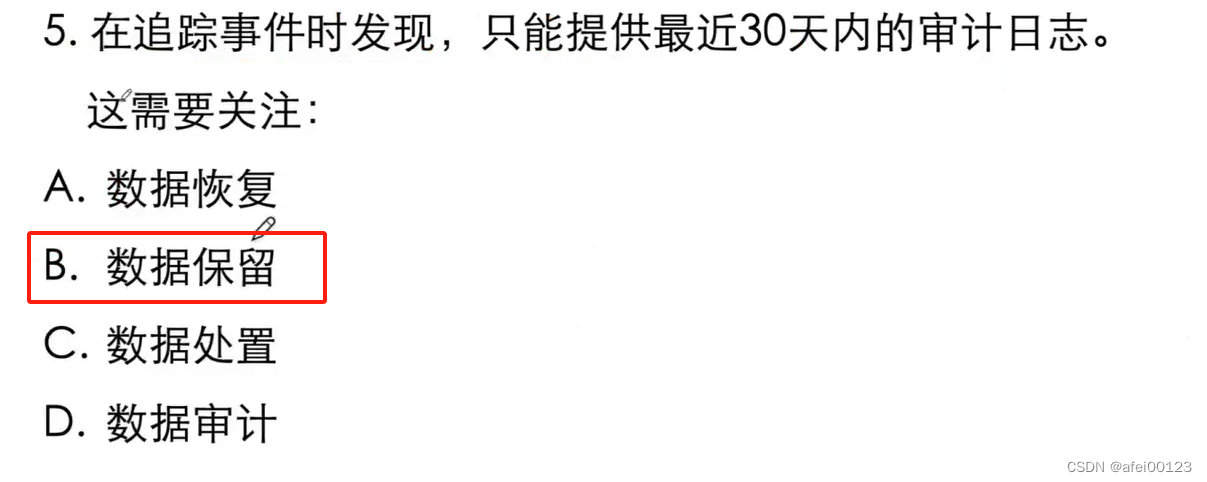
六、资产安全—信息分级资产管理与隐私保护练习题(CISSP)
六、资产安全—信息分级资产管理与隐私保护(CISSP): 六、资产安全—信息分级资产管理与隐私保护(C...

使用 AutoGen 的 AI 智能体设计模式
1.Auto Gen框架 在Auto中,每种智能体分别扮演不同的角色。 ConversableAgent 作为最高级别的智能体抽象,为所有具体智能体提供了基础的通信能力。这包括发送和接收信息的能力,以及基于这些信息进行内部状态更新的能力。所有从这个类派生的智能体都继承了这些基本功能…...

Android InputChannel连接
InputChannel是InputDispatcher 和应用程序 (InputTarget) 的通讯桥梁,InputDispatcher 通知应用程序有输入事件,通过InputChannel中的socket进行通信。 连接InputDispatcher和窗口 WinodwManagerService:addwindow: WMS 添加窗口时,会创建…...

爬虫笔记17——selenium框架的使用
selenium框架的使用 1、python程序安装selenium框架2、下载Chrome谷歌驱动3、selenium的基本使用4、多个标签页切换顺序混乱的问题 1、python程序安装selenium框架 # 在安装过程中最好限定框架版本为4.9.1 # pip install selenium 没有制定版本,非镜像下载也会比较…...
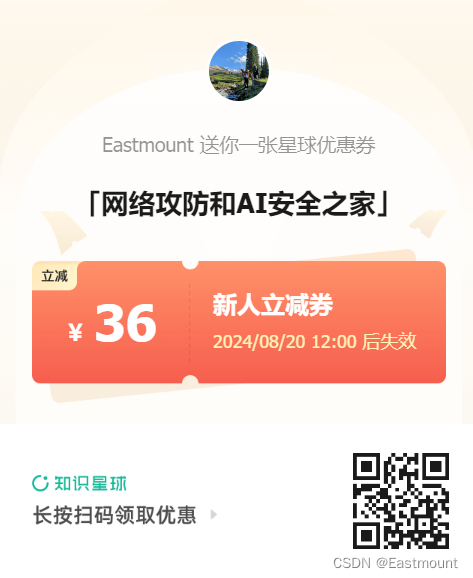
[BUUCTF从零单排] Web方向 02.Web入门篇之『常见的搜集』解题思路(dirsearch工具详解)
这是作者新开的一个专栏《BUUCTF从零单排》,旨在从零学习CTF知识,方便更多初学者了解各种类型的安全题目,后续分享一定程度会对不同类型的题目进行总结,并结合CTF书籍和真实案例实践,希望对您有所帮助。当然࿰…...
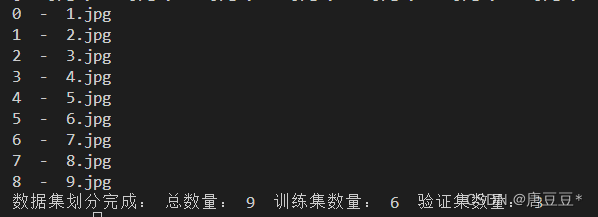
深度相机识别物体——实现数据集准备与数据集分割
一、数据集准备——Labelimg进行标定 1.安装labelimg——pip install labelimg -i https://pypi.tuna.tsinghua.edu.cn/simple 2.建立相应的数据集存放文件夹 3.打开labelimg,直接在命令行输入labelimg即可,并初始化 4.开始标注,设置标注好…...

STM32第十一课:ADC采集光照
文章目录 需求一、ADC概要二、实现流程1.开时钟,分频,配IO2.配置ADC工作模式3.配置通道4.复位校准5.数值的获取 三、需求的实现总结 需求 通过ADC转换实现光照亮度的数字化测量,最后将实时测量的结果打印在串口上。 一、ADC概要 ADC全称是A…...

python查找支撑数 青少年编程电子学会python编程等级考试三级真题解析2022年3月
目录 python查找支撑数 一、题目要求 1、编程实现 2、输入输出 二、算法分析 三、程序代码 四、程序说明 五、运行结果 六、考点分析 七、 推荐资料 1、蓝桥杯比赛 2、考级资料 3、其它资料 python查找支撑数 2022年3月 python编程等级考试级编程题 一、题目要求…...

创建一个快速、高效的网络爬虫:PHP和Selenium示例
随着互联网的不断发展,数据爬取已经成为了许多人的必备技能。而网络爬虫则是实现数据爬取的重要工具之一。 网络爬虫可以自动化地访问网站、获取内容、分析页面并提取所需数据。其中,Selenium是一款非常优秀的网络自动化测试工具,能够模拟真…...
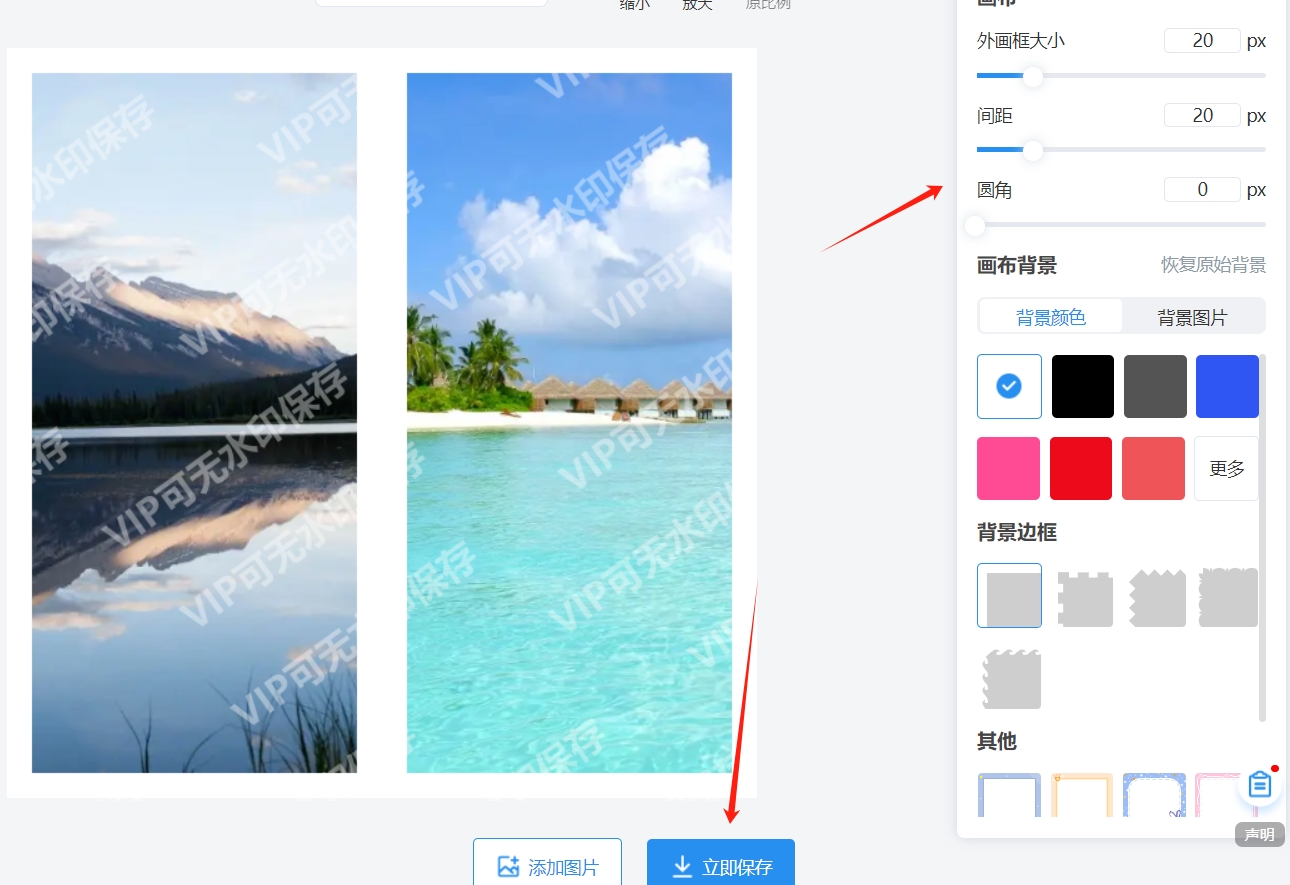
两张图片怎样拼在一起?将两张图片拼在一起的几种方法介绍
两张图片怎样拼在一起?拼接两张图片是一种常见的编辑技巧,能够将不同的视觉元素融合成一个整体,从而创造出更加生动和丰富的图像效果。无论是为了设计创意作品、制作社交媒体内容,还是简单地为个人相册增添趣味,掌握如…...

百日筑基第五天-关于maven
百日筑基第五天-关于maven Maven 是什么 Maven 是一个项目管理工具,它包含了一个项目对象模型(Project Object Model),反映在配置中,就是一个 pom.xml 文件。是一组标准集合,一个项目的生命周期、一个依赖…...

【CSS in Depth 2 精译】2.2 em 和 rem + 2.2.1 使用 em 定义字号
当前内容所在位置 第一章 层叠、优先级与继承第二章 相对单位 2.1 相对单位的威力 2.1.1 响应式设计的兴起 2.2 em 与 rem ✔️ 2.2.1 使用 em 定义字号 ✔️2.2.2 使用 rem 设置字号 2.3 告别像素思维2.4 视口的相对单位2.5 无单位的数值与行高2.6 自定义属性2.7 本章小结 2.…...

C++Primer Plus 第十四章代码重用:14.4.4 数组模板示例和非类型参数
系列文章目录 14.4.4 数组模板示例和非类型参数 提示:写完文章后,目录可以自动生成,如何生成可参考右边的帮助文档 文章目录 系列文章目录14.4.4 数组模板示例和非类型参数 14.4.4 数组模板示例和非类型参数 模板常用作容器类,这…...

短视频哪个软件好用?成都柏煜文化传媒有限公司
短视频哪个软件好用?一文带你了解各大平台特色 随着移动互联网的飞速发展,短视频已经成为现代人生活中不可或缺的一部分。市面上涌现出众多短视频平台,它们各具特色,满足了不同用户的需求。那么,短视频哪个软件好用呢…...

金融科技:重塑用户体验,驱动满意度飙升
随着科技的飞速发展,金融科技(FinTech)已经深入到我们生活的每一个角落,从日常支付到投资理财,再到跨境汇款,它都在悄无声息地改变着我们的金融行为。而在这背后一个不可忽视的驱动力就是金融科技对用户体验…...

JavaScript——算术运算符
目录 任务描述 相关知识 - * / %运算符 递增运算符和递减运算符 编程要求 任务描述 本关任务:给定两个字符串变量,把它们转为数字后相除,拼接被除数、除数和余数为一个新的字符串。 例如:a 为 "5",b 为…...
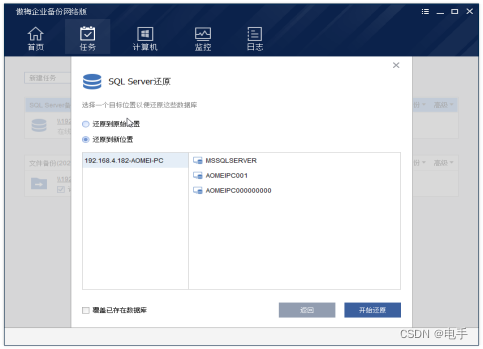
备份SQL Server数据库并还原到另一台服务器
我可以将SQL Server数据库备份到另一台服务器吗? 有时您可能希望将 SQL数据库从一台服务器复制到另一台服务器,或者将计算机复制到计算机。可能的场景包括测试、检查一致性、从崩溃的机器恢复数据库、在不同的机器上处理同一个项目等。 是的,…...
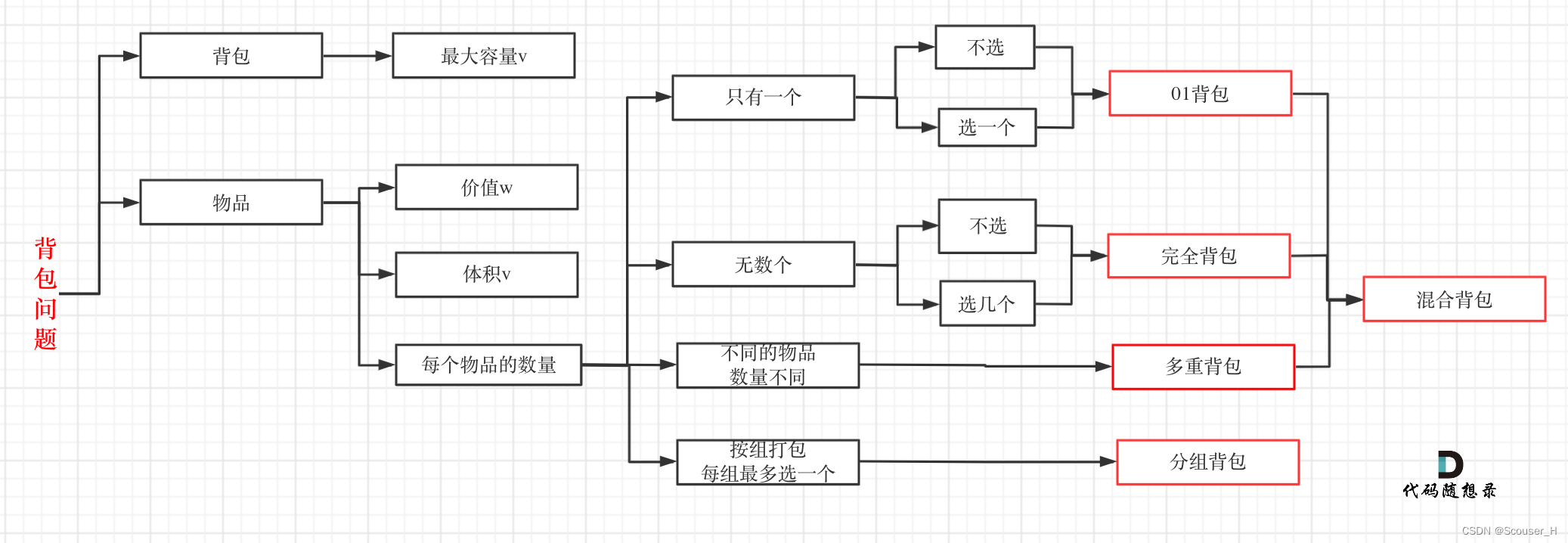
二刷算法训练营Day45 | 动态规划(7/17)
目录 详细布置: 1. 139. 单词拆分 2. 多重背包理论基础 3. 背包总结 3.1 背包递推公式 3.2 遍历顺序 01背包 完全背包 详细布置: 1. 139. 单词拆分 给你一个字符串 s 和一个字符串列表 wordDict 作为字典。如果可以利用字典中出现的一个或多个单…...
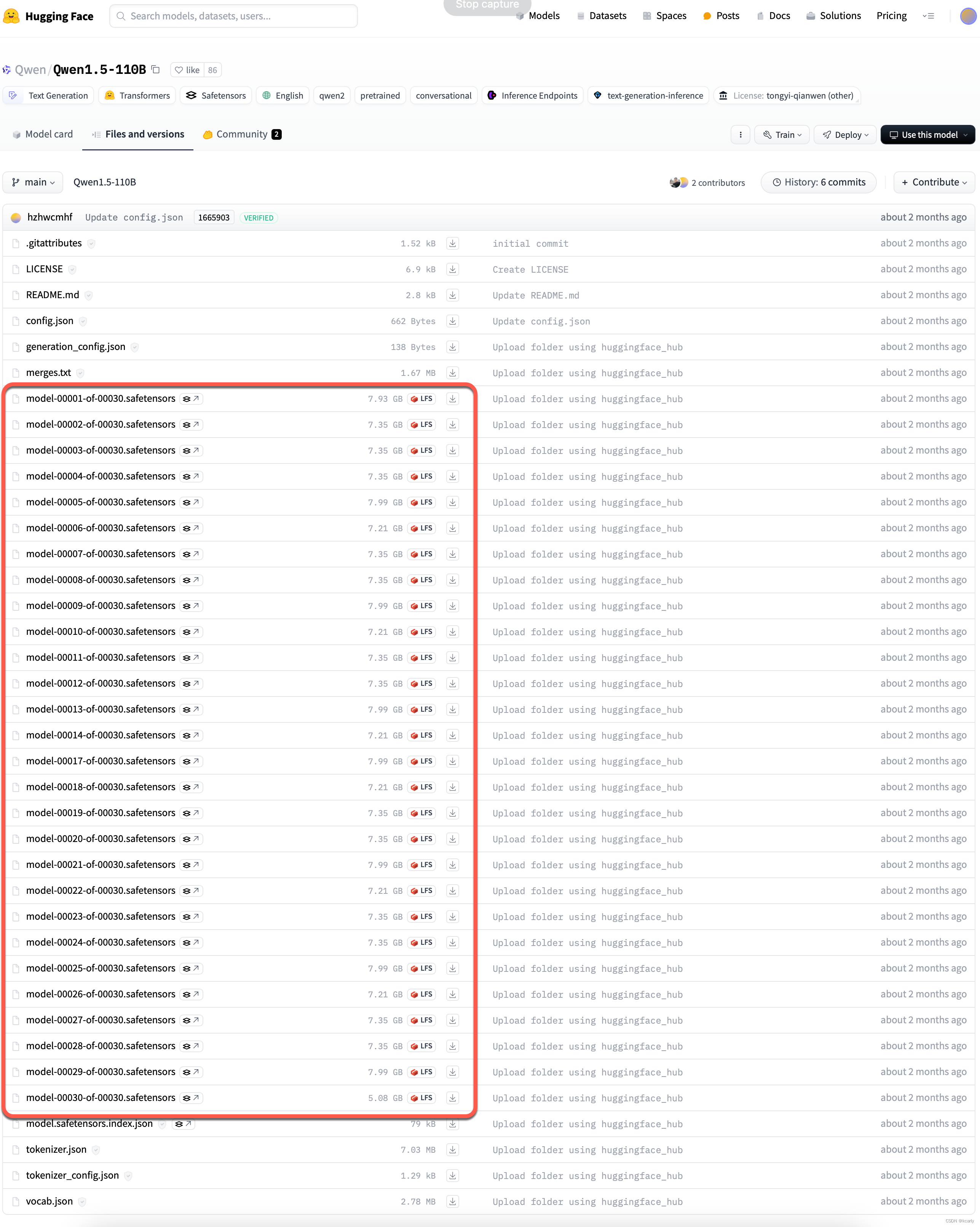
大模型项目落地时,该如何估算模型所需GPU算力资源
近期公司有大模型项目落地。在前期沟通时,对于算力估算和采购方案许多小伙伴不太了解,在此对相关的算力估算和选择进行一些总结。 不喜欢过程的可以直接 跳到HF上提供的模型计算器 要估算大模型的所需的显卡算力,首先要了解大模型的参数基础知识。 大模型的规模、参数的理解…...

LLM应用开发-RAG系统评估与优化
前言 Hello,大家好,我是GISer Liu😁,一名热爱AI技术的GIS开发者,在上一篇文章中,我们学习了如何基于LangChain构建RAG应用,并且通过Streamlit将这个RAG应用部署到了阿里云服务器;&am…...
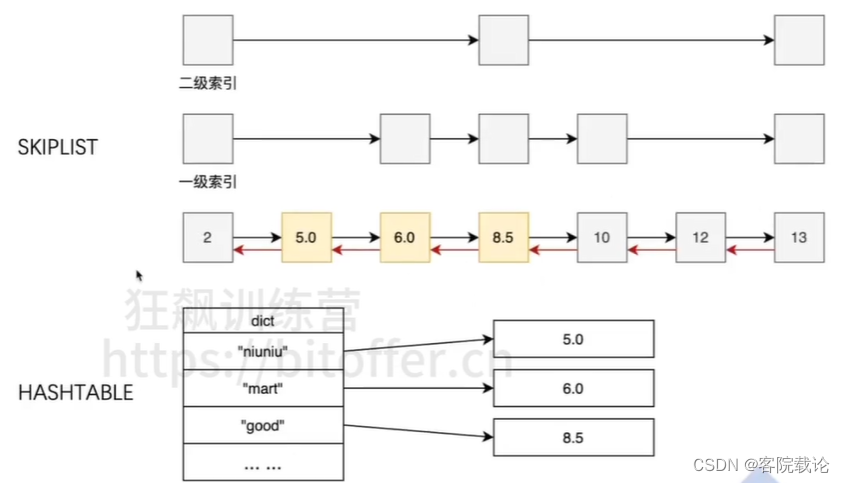
秋招突击——第七弹——Redis快速入门
文章目录 引言Redis是什么 正文对象String字符串面试重点 List面试考点 压缩列表ZipList面试题 Set面试题讲解 Hash面试重点 HASHTABLE底层面试考点 跳表面试重点 ZSET有序链表面试重点 总结 引言 在项目和redis之间,我犹豫了一下,觉得还是了解学习一下…...
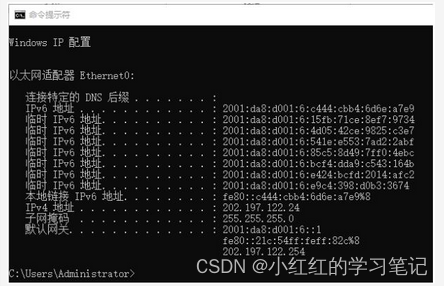
软考初级网络管理员__操作系统单选题
1.在Windows资源管理器中,假设已经选定文件,以下关于“复制”操作的叙述中,正确的有()。 按住Ctr键,拖至不同驱动器的图标上 按住AIt键,拖至不同驱动器的图标上 直接拖至不同驱动器的图标上 按住Shift键࿰…...

从入门到精通:网络编程套接字(万字详解,小白友好,建议收藏)
一、预备知识 1.1 理解源IP地址和目的IP地址 在网络编程中,IP地址(Internet Protocol Address)是每个连接到互联网的设备的唯一标识符。IP地址可以分为IPv4和IPv6两种类型。IPv4地址是由32位二进制数表示,通常分为四个八位组&am…...

dledger原理源码分析系列(一)架构,核心组件和rpc组件
简介 dledger是openmessaging的一个组件, raft算法实现,用于分布式日志,本系列分析dledger如何实现raft概念,以及dledger在rocketmq的应用 本系列使用dledger v0.40 本文分析dledger的架构,核心组件;rpc组…...
